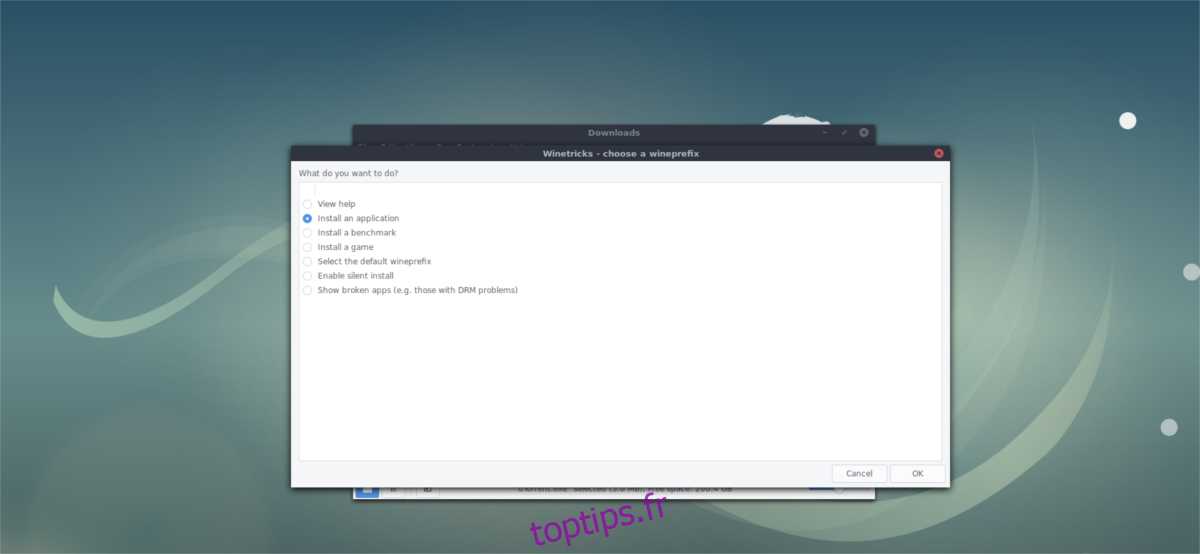Malgré les nombreux clients torrent pour Linux (Transmission, qBittorrent, etc.), uTorrent reste l’un des programmes les plus populaires demandés pour être porté sous Linux. Malheureusement, on ne sait pas grand-chose sur la version Linux d’uTorrent, et pour autant que quiconque le sache, il n’est pas prévu de l’amener sur la plate-forme. Heureusement, il existe un moyen de faire fonctionner la version Windows du programme. La première étape pour exécuter un programme Windows tel que uTorrent sur Linux consiste à installer, configurer et installer Wine.
Wine vous permet d’exécuter des jeux comme Skyrim sur Linux, ainsi que d’autres applications Windows qui n’ont pas encore été portées sur la plate-forme Linux. Il existe de nombreuses façons d’installer Wine sur Linux. Suivez notre guide pour installer Wine sur Linux. Une fois Wine installé, ouvrez un terminal et suivez le tutoriel ci-dessous.
Table des matières
Installez uTorrent
Installer uTorrent sur Linux via le logiciel Wine est assez simple, mais si vous choisissez de le faire à la main, cela s’avère fastidieux. C’est pourquoi nous utiliserons des logiciels qui facilitent grandement l’installation des logiciels Windows sur Linux via Wine. Ça s’appelle Winetricks. C’est un outil que les utilisateurs peuvent utiliser dans la ligne de commande ou comme outil d’interface graphique standard. Avec Winetricks, vous pouvez choisir parmi une liste de programmes Windows et automatiser l’installation.
Veuillez garder à l’esprit que l’installation d’uTorrent sur Linux via Wine est incertaine et peut ne pas fonctionner avec votre distribution Linux. Essayez à vos risques et périls.
Ubuntu
sudo apt install winetricks
Debian
sudo apt-get install winetricks
Arch Linux
sudo pacman -S winetricks
Feutre
sudo dnf install winetricks
OpenSUSE
sudo zypper install winetricks
Autre Linux
Le programme Winetricks est un script Bash. Il peut fonctionner sur à peu près n’importe quelle distribution Linux, et de nombreuses distributions différentes le portent. Si vous ne trouvez pas Winetricks dans les sources logicielles de votre PC, pensez rendez-vous sur le site Web de Wine pour le télécharger manuellement. Il n’y a rien à compiler, il suffit de suivre les instructions, et cela devrait être assez facile à démarrer.
Installez uTorrent via l’interface graphique Winetricks
Winetricks fonctionne de plusieurs manières, mais de loin, le moyen le plus simple est de l’utiliser via la version GUI. Pour ouvrir l’interface graphique de Winetricks, appuyez sur Alt + F2 sur le clavier et tapez winetricks –gui. Cette commande indique au script Winetricks de s’exécuter en mode graphique.
Remarque: si uTorrent vous pose des problèmes, pensez à accéder aux paramètres de Wine et à changer les versions de Windows de «Windows XP» à «Windows Vista» ou «Windows 7».
La première fenêtre que le programme affiche est la fenêtre «Que voulez-vous faire». Cette zone vous permet de choisir entre l’installation d’outils de référence, l’installation de polices Windows, etc. Parcourez l’interface utilisateur et cliquez sur le bouton à côté de «Installer une application».
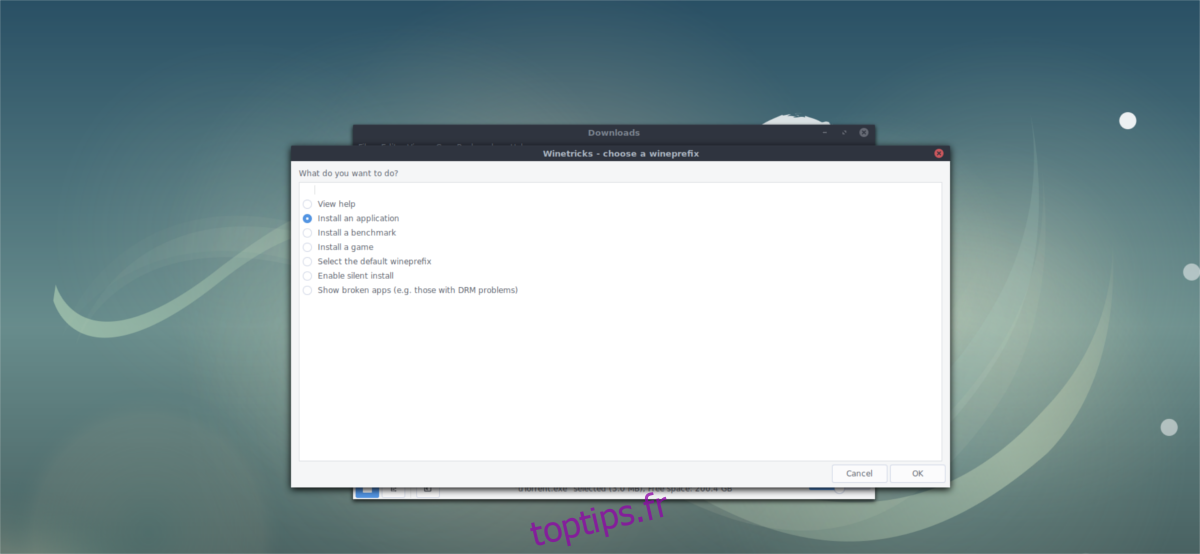
La sélection de l’option d’installation de l’application dans la fenêtre Winetricks ouvre un navigateur qui propose de nombreuses options différentes. Faites défiler et recherchez «uTorrent». Cliquez sur le bouton à côté.
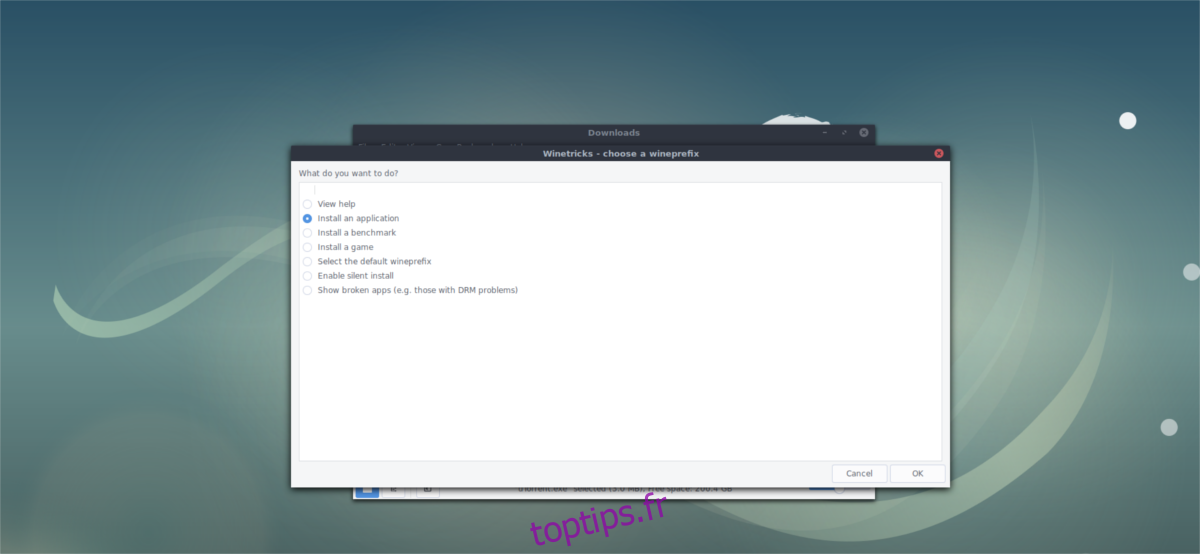
Cliquez sur le bouton «uTorrent3» pour lancer instantanément un téléchargeur pour uTorrent3. Il récupérera le programme, vérifiera le téléchargement et démarrera le processus d’installation. Winetricks le fait automatiquement. Si tout fonctionne correctement, cliquez sur les invites dans le programme d’installation pour que uTorrent fonctionne sur votre PC Linux.
Dépanner l’installation de Winetricks uTorrent
Parfois, le téléchargement de programmes avec l’outil Winetricks ne fonctionne pas correctement. La raison de ces erreurs est complexe, mais il existe un moyen de les contourner. Si votre téléchargement d’uTorrent indique « Md5 mismatch », ne vous inquiétez pas! Suivez simplement ces étapes.
Ouvrez le gestionnaire de fichiers, activez les «dossiers cachés» et accédez à cet emplacement: /home/username/.cache/winetricks/utorrent3/
Même si l’outil Winetricks a arrêté l’installation automatique en raison d’une «incompatibilité», le fichier est toujours là. Trouvez le programme d’installation uTorrent et faites un clic droit dessus. Dans le menu contextuel, vous devriez voir l’option pour l’ouvrir dans le «chargeur de programme de Wine windows». Sinon, vous devrez sélectionner «ouvrir avec» et choisir cette option (ou écrire «vin» dans la boîte de dialogue de commande).
Wine devrait ouvrir l’installateur sans problème. Suivez simplement l’outil et installez-le comme si vous l’installiez sur Windows. Une fois l’installation terminée, vous pourrez trouver uTorrent dans le menu des applications comme n’importe quel autre programme.
Installez uTorrent avec Winetricks via le terminal
L’outil GUI Winetricks est agréable, mais il peut aussi être maladroit. Si vous cherchez à installer uTorrent sur Linux via l’interface du terminal de Wine, suivez ces instructions. Tout d’abord, ouvrez une fenêtre de terminal et appelez l’application winetricks pour télécharger uTorrent.
winetricks utorrent3
Comme les instructions de l’interface graphique, Winetricks devrait démarrer le processus d’installation automatique. S’il y a une discordance Md5, vous pourrez contourner l’erreur en appelant directement le programme. Pour ce faire, utilisez la commande Wine terminal et exécutez le programme d’installation de uTorrent EXE.
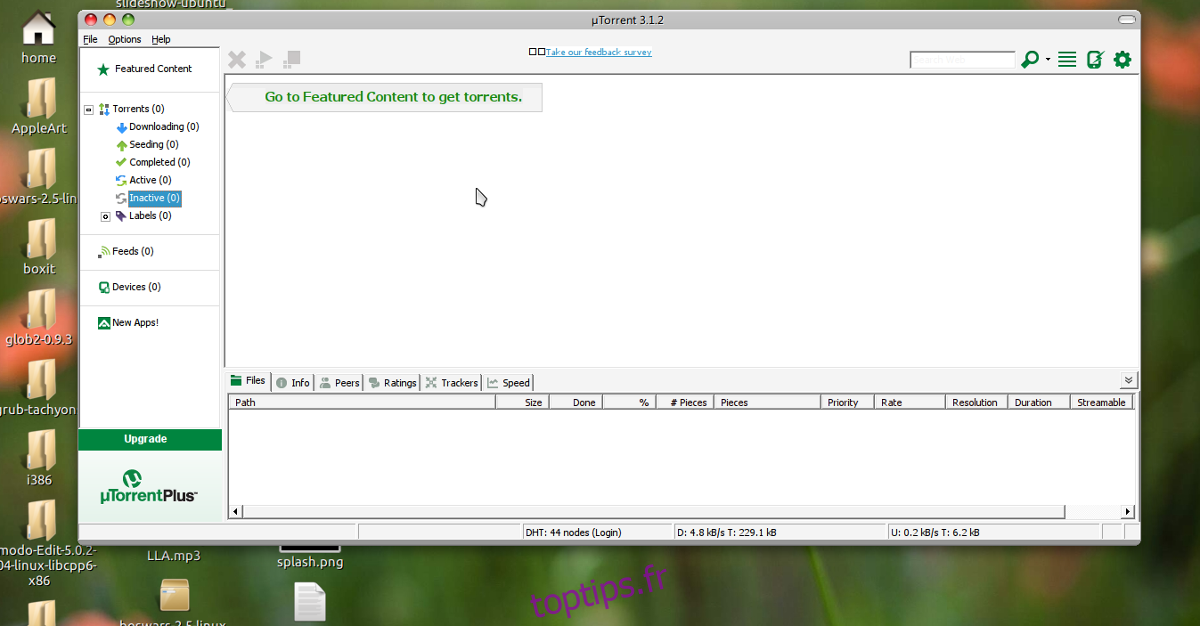
Remarque: si vous avez plusieurs fichiers EXE uTorrent dans ce dossier, vous devrez remplacer * .exe par le nom complet du fichier, car les raccourcis génériques ne fonctionnent pas avec plusieurs fichiers à la fois.
cd ~/.cache/winetricks/utorrent3/ wine *.exe
L’exécution de la commande wine devrait démarrer instantanément le processus d’installation d’uTorrent. Cliquez sur le programme d’installation et faites-le fonctionner. Une fois l’installation terminée, uTorrent devrait être utilisable sur votre PC Linux.
Après avoir installé uTorrent sur Linux, vous voudrez peut-être examiner comment vous pouvez torrent en toute sécurité et un VPN est un bon outil qui peut vous aider.